Administrator
· Skåne
· 7 970 inlägg
Vill dela med mig av den här enkla guiden till att rita badrum i SketchUp som jag bad äldsta sonen ta fram åt mig. Har försökt flera gånger att rita i SketchUp, men har gett upp. Instruktionerna de har är ju bara för dåliga (i alla fall hjälper de inte mig).
Hoppas att någon annan mer än jag har nytta av den.
1. Ta fram mått på ditt badrum (Längd, höjd och bredd i centimeter)
2. Gå in på http://www.sketchup.com/downloadoch ladda ner samt installera programmet.
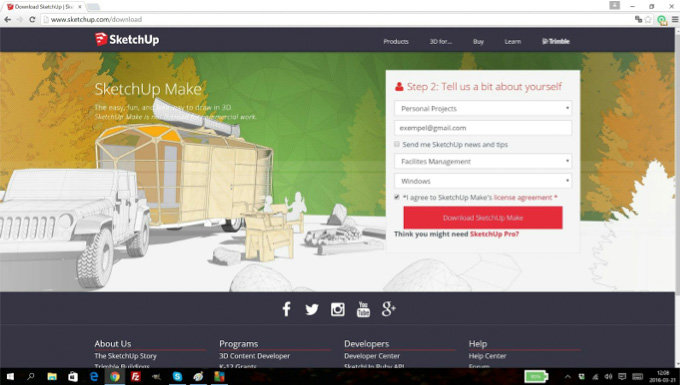
3. När du har installerat programmet, starta SketchUp och välj alternativet “Architectural Design * Meters” under fliken “Template” och klicka på “Start using SketchUp”.
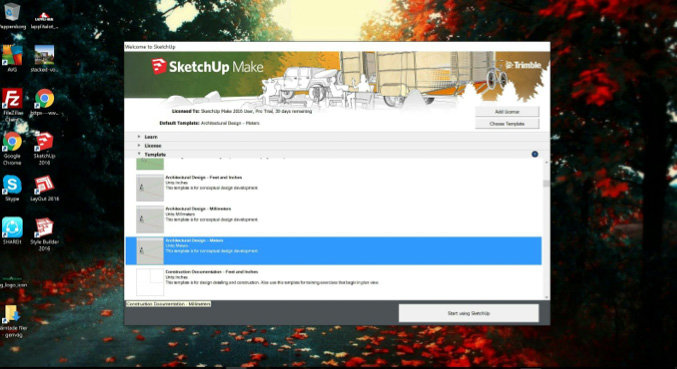

4. Du är nu inne i programmet och redo att börja rita upp ditt badrum. För att skapa badrummets golv klickar du på “Rectangle” i verktygsfältet och placerar ut det första hörnet genom att klicka någonstans på arbetsytan. När du klickat skriver du in måtten på följande sätt * “Längd; Bredd“ följt av enter (du skriver alltså inte in måtten i något specifikt fält utan klickar endast och skriver måtten direkt efter).
Man får bort personen genom att klicka på den med muspekaren och sedan på deleteknappen på tangentbordet. Om du råkar klicka fel och förstör något under byggandet av ditt badrum kan du klicka “Ctrl + Z” för att ångra dig.

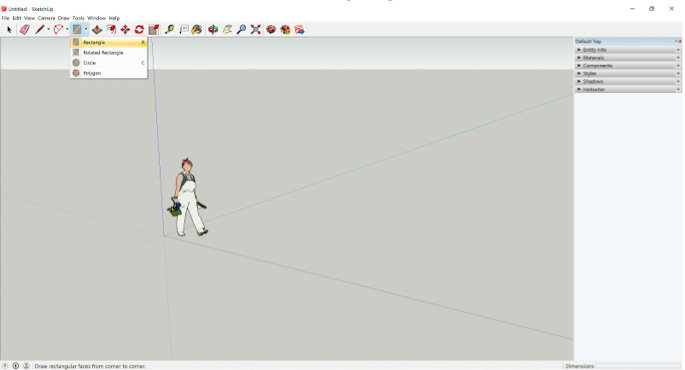
5. Klicka sedan på “Push/pull” knappen i verktygsfältet och dra upp rektangeln så att den bildar en box. Titta längst nere i det högra hörnet för att se hur höga du gör väggarna. För att ändra din vy av rummet använder du dig av de tre alternativen Orbit, Pan och Zoom i verktygsfältet (orbit för att vrida kameran och pan för att förflytta den i höjd och sidled samt zoom för att zooma).

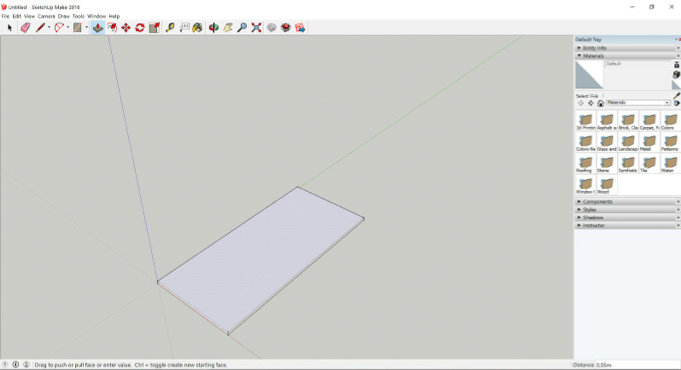
6. Klicka sedan på “Select” i verktygsfältet och klicka på taket sedan på delete för att tömma insidan av figuren. Du kan även göra samma sak på en eller flera väggar för att få bättre sikt in i rummet.
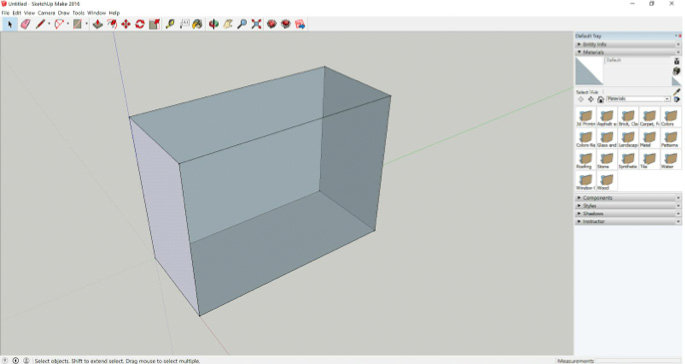

7. När du kommit såhär långt är det dags att inreda rummet. För att sätta in möbler och saker som andra skapat klickar du på 3D Warehouse i verktygsfältet och söker upp något som kan passa i ditt badrum. Ord man kan söka på är t.ex. bathroom, sink, shower och bathtub. När du sedan hittat något du vill ha i ditt badrum klickar du på nedladdningsknappen och tackar ja till att objektet ska placeras i ditt projekt.

8. När du väl fått in en möbel in en möbel/objekt i rummet, använder du dig av “Move” och “Rotate” verktygen för att få dem rätt placerade rummet. Om en av möblerna inte verkar passa in i rummet, raderar du bara den och hittar en annan.
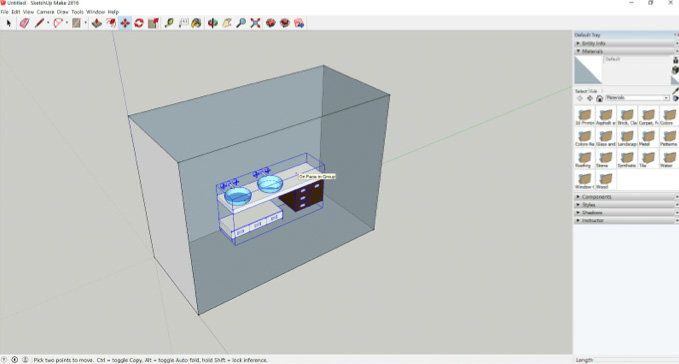

9. När du satt in alla möbler i rummet kan du också välja att byta material på väggar och golv genom att klicka på ett av materialen under fliken Materials i tillvalsmenyn till höger.
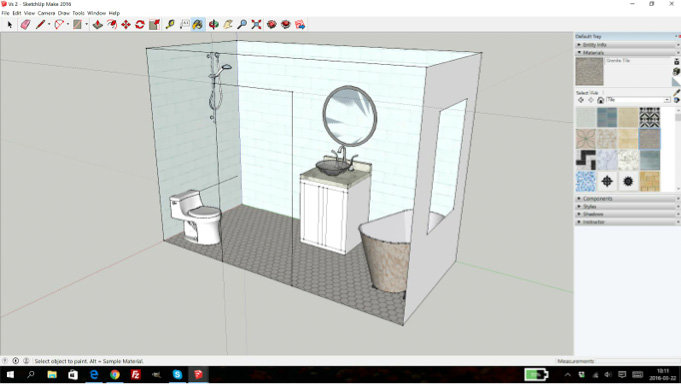
Lycka till med nya badrummet./Ludvig Eskilsson

Hoppas att någon annan mer än jag har nytta av den.
1. Ta fram mått på ditt badrum (Längd, höjd och bredd i centimeter)
2. Gå in på http://www.sketchup.com/downloadoch ladda ner samt installera programmet.
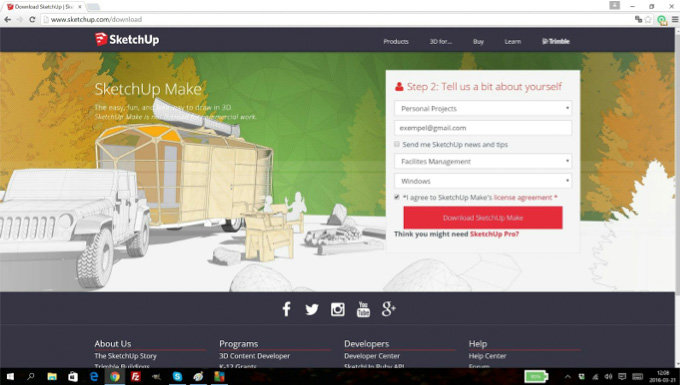
Inloggade ser högupplösta bilder
Logga in
Skapa konto
Gratis och tar endast 30 sekunder
3. När du har installerat programmet, starta SketchUp och välj alternativet “Architectural Design * Meters” under fliken “Template” och klicka på “Start using SketchUp”.
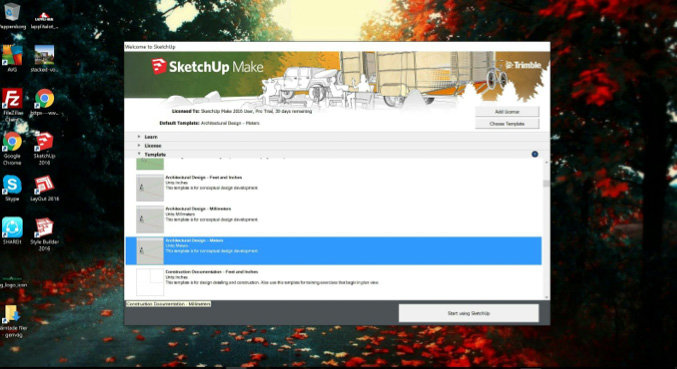
Inloggade ser högupplösta bilder
Logga in
Skapa konto
Gratis och tar endast 30 sekunder

4. Du är nu inne i programmet och redo att börja rita upp ditt badrum. För att skapa badrummets golv klickar du på “Rectangle” i verktygsfältet och placerar ut det första hörnet genom att klicka någonstans på arbetsytan. När du klickat skriver du in måtten på följande sätt * “Längd; Bredd“ följt av enter (du skriver alltså inte in måtten i något specifikt fält utan klickar endast och skriver måtten direkt efter).
Man får bort personen genom att klicka på den med muspekaren och sedan på deleteknappen på tangentbordet. Om du råkar klicka fel och förstör något under byggandet av ditt badrum kan du klicka “Ctrl + Z” för att ångra dig.

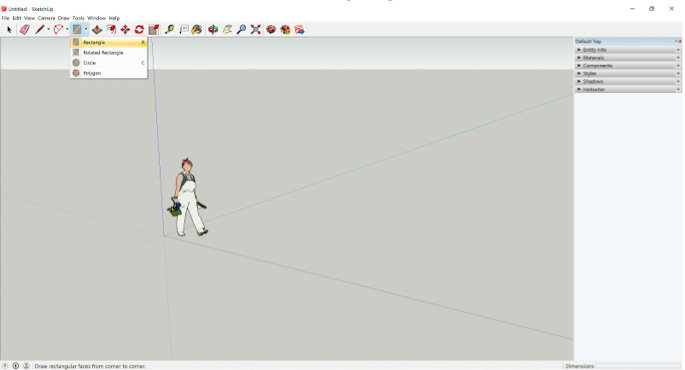
Inloggade ser högupplösta bilder
Logga in
Skapa konto
Gratis och tar endast 30 sekunder
5. Klicka sedan på “Push/pull” knappen i verktygsfältet och dra upp rektangeln så att den bildar en box. Titta längst nere i det högra hörnet för att se hur höga du gör väggarna. För att ändra din vy av rummet använder du dig av de tre alternativen Orbit, Pan och Zoom i verktygsfältet (orbit för att vrida kameran och pan för att förflytta den i höjd och sidled samt zoom för att zooma).

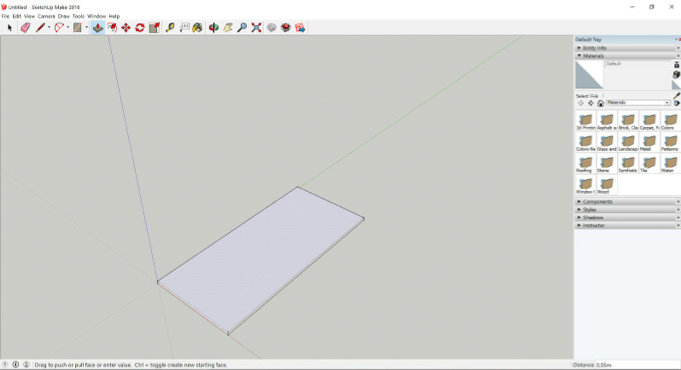
Inloggade ser högupplösta bilder
Logga in
Skapa konto
Gratis och tar endast 30 sekunder
6. Klicka sedan på “Select” i verktygsfältet och klicka på taket sedan på delete för att tömma insidan av figuren. Du kan även göra samma sak på en eller flera väggar för att få bättre sikt in i rummet.
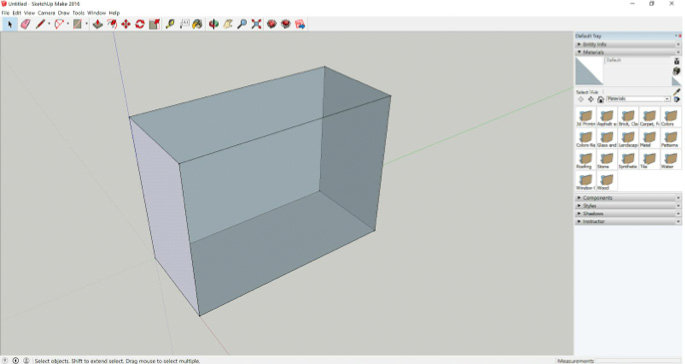
Inloggade ser högupplösta bilder
Logga in
Skapa konto
Gratis och tar endast 30 sekunder

7. När du kommit såhär långt är det dags att inreda rummet. För att sätta in möbler och saker som andra skapat klickar du på 3D Warehouse i verktygsfältet och söker upp något som kan passa i ditt badrum. Ord man kan söka på är t.ex. bathroom, sink, shower och bathtub. När du sedan hittat något du vill ha i ditt badrum klickar du på nedladdningsknappen och tackar ja till att objektet ska placeras i ditt projekt.

Inloggade ser högupplösta bilder
Logga in
Skapa konto
Gratis och tar endast 30 sekunder
8. När du väl fått in en möbel in en möbel/objekt i rummet, använder du dig av “Move” och “Rotate” verktygen för att få dem rätt placerade rummet. Om en av möblerna inte verkar passa in i rummet, raderar du bara den och hittar en annan.
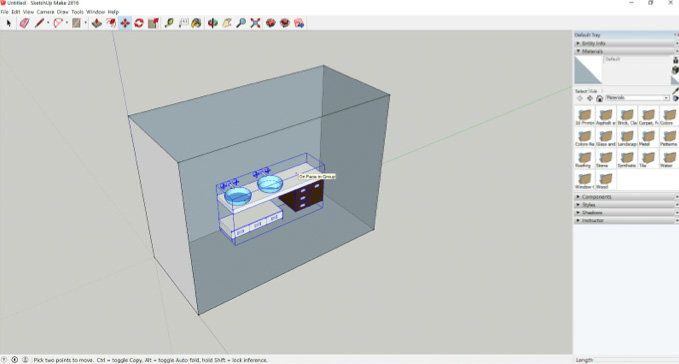
Inloggade ser högupplösta bilder
Logga in
Skapa konto
Gratis och tar endast 30 sekunder

9. När du satt in alla möbler i rummet kan du också välja att byta material på väggar och golv genom att klicka på ett av materialen under fliken Materials i tillvalsmenyn till höger.
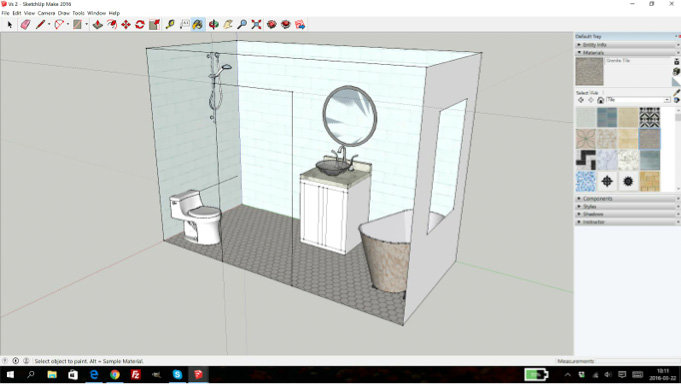
Inloggade ser högupplösta bilder
Logga in
Skapa konto
Gratis och tar endast 30 sekunder
Lycka till med nya badrummet./Ludvig Eskilsson

Medlem
· Blekinge
· 10 733 inlägg
Enkelt i teorin men i verkligheten blir man vansinning på alla saker som flyttar på sig utan att man vill det! Men det är väl som med allt: övning ger färdighet!
Tack så mycket ändå!
Tack så mycket ändå!
Jag brukar dra ut rektangeln genom att klicka i startpunkten och sedan i en preliminär slutpunkt. Sen skriver jag in måtten. T ex: 3000;2500. Det man skriver syns i nedre högra hörnet. När man sen trycker Enter justeras den preliminära slutpunkten så att måtten blir korrekta.
Klicka här för att svara
